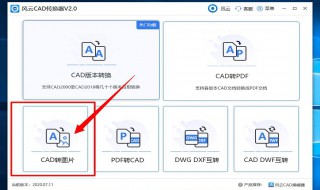The Beginning
如今越来越来的人在关注着关于生活当中各方各面的知识,因为现在大多数人都想着了解个多的信息,所以也就需要了解于生活当中各方各面的知识,例如说现在不少人就对于widgetsmith怎么添加到桌面 把软件添加到桌面技巧分享方面的知识点比较感兴趣,也是都会在网上进行查阅一些相关的信息,那么既然现在大家都想要了解widgetsmith怎么添加到桌面 把软件添加到桌面技巧分享方面的知识,小编也是整理了一些相关的信息。

![widgetsmith怎么添加到桌面 把软件添加到桌面技巧分享[多图]图片1](http://imgb.zuomama.com/d/file/p/2022/06/03/21283207.jpg)
其实widgetsmith下载很简单的,但是如何添加,加入到更多有趣的玩法,照片也是其中一个独特存在,能够让你的风格更加有趣。
1、Widgetsmith应用有三种不同的小部件尺寸可供选择:小,中和大。

2、每个窗口小部件都可以显示各种信息,并可以使用不同的字体样式和颜色,色调颜色和背景颜色进行自定义。
3、您只需单击要添加的窗口小部件大小的“添加”按钮,然后点击窗口小部件即可对其进行自定义。
![widgetsmith怎么添加到桌面 把软件添加到桌面技巧分享[多图]图片2](http://imgb.zuomama.com/d/file/p/2022/06/03/22954257.jpg)

4、Widgetsmith中可用的数据源:时间、日期、照片、自定义文本、日历、提醒事项、天气、健康与活动、天文学,你可以自己设置想要显示哪些数据。
5、在每种数据类型中,都有各种不同的选项可显示您选择的任何数据类型。还有其他自定义选项,包括字体样式,色调颜色和背景颜色。
![widgetsmith怎么添加到桌面 把软件添加到桌面技巧分享[多图]图片3](http://imgb.zuomama.com/d/file/p/2022/06/03/24028681.jpg)
6、在Widgetsmith应用中设计完iOS14主屏幕小部件后,您可以返回主屏幕,长按整个跳动模式,然后点击左上角的“+”图标。在应用程序列表中查找Widgetsmith,然后选择您创建的窗口小部件的大小。
7、将Widgetsmith尺寸添加到主屏幕后,长按,选择“编辑Widget”,然后选择“Widget”选项以从您在Widgetsmith应用程序中创建的多个设计中进行选择。